C車mo tener los drivers de Windows 10 siempre actualizados
As赤 puedes mantener el chipset y hardware de tu PC siempre actualizado

Las actualizaciones en el sistema son una constante de Windows 10. cada poco tiempo recibes una notificaci車n de cu芍ndo es necesario instalar un nuevo parche, a menos que tengas el modo autom芍tico activado y esta labor se haga sola. Pero los drivers son otra cosa bien distinta, y es que tenerlos actualizados es m芍s importante de lo que parece. Por eso te ense?amos a mantener al d赤a tus drivers sin necesidad de usar aplicaciones de terceros.
C車mo actualizar tus drivers en Windows 10
Lo cierto es que actualizar tus drivers es una tarea m芍s sencilla de lo que parece. No es una tarea tan exigente como la del sistema operativo de Redmond y puedes hacerlo t迆 mismo. De hecho, es una de las principales causas de que un perif谷rico no funcione, as赤 que este es un buen punto de partida donde solucionar la mayor parte de tus problemas con cada aparato que conectes a tu PC.
Lo mejor de todo esto es que no necesitas aplicaciones de terceros. Si, hay aplicaciones de terceros que se encargan de esto por ti, pero no es algo que te quite tiempo todos los d赤as. Con una revisi車n al mes ya tienes m芍s que suficiente y no necesitas siquiera hacerla de todos. Por lo tanto, pasamos a explicarte en qu谷 se basa todo este proceso.
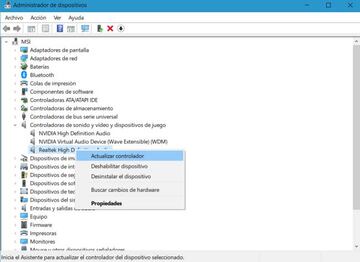
Lo primero es entrar en el administrador de dispositivos. Para ello preg迆ntale a Cortana d車nde encontrarlo o haz clic derecho en el bot車n de Inicio y selecciona esta opci車n. Ver芍s todos los conectores que hay asociados al sistema. Despu谷s, elige el conector que quieres (en el caso de la imagen es el controlador de audio), exp芍ndelo si es necesario y haz clic derecho sobre 谷l. En el men迆 tendr芍s como primera opci車n la de actualizar tus drivers de forma manual.
Aparecer芍 ahora una nueva ventana donde te dar芍 las dos opciones siguientes: b迆squeda autom芍tica o por el PC. Elige la primera opci車n y el propio dispositivo buscar芍 en el ordenador o en l赤nea sus nuevas actualizaciones. Una vez acabado el proceso, reinicia la m芍quina para que se apliquen los cambios y todo volver芍 a funcionar correctamente, a menos en lo que a software se refiere.


